如何查看电脑配置型号?详细教程分享
时间:2025-08-01 16:45:45 360浏览 收藏
还在为不知道**电脑配置型号怎么查**而烦恼吗?本文为你提供一份详细教程,助你轻松掌握电脑核心参数的查询技巧,让你对自己的设备了如指掌。无论你是想了解电脑的性能表现、进行系统维护、硬件升级,还是需要联系售后支持,准确的配置信息都至关重要。本文将以Windows系统为例,介绍如何借助第三方工具“驱动人生”快速获取硬件详情,以及如何通过查看机身标签、系统信息、命令提示符等方式获取电脑的具体型号。此外,我们还将分享如何通过“关于”界面、任务管理器、设备管理器等途径,深入了解CPU、内存、硬盘、显卡等关键硬件配置。掌握这些方法,轻松应对各种电脑相关问题!
在日常工作、学习以及休闲娱乐等多个场景中,电脑早已成为我们不可或缺的得力助手。掌握如何查看设备的配置与型号,不仅能帮助我们判断其性能表现和适用场景,还能在系统维护、硬件升级或联系售后支持时提供准确信息。本文将以Windows操作系统为例,详细介绍几种实用方法,助你轻松获取电脑的核心参数。

一、借助第三方工具快速获取信息
若想全面了解硬件详情,如品牌型号、BIOS版本、制造商等数据,推荐使用专业驱动检测工具“驱动人生”。它能一键扫描整机硬件,并分类展示详细信息,非常适合希望省时省力的用户。
1. 点击上方按钮下载并安装“驱动人生”,打开后切换至“硬件检测-硬件信息”页面;
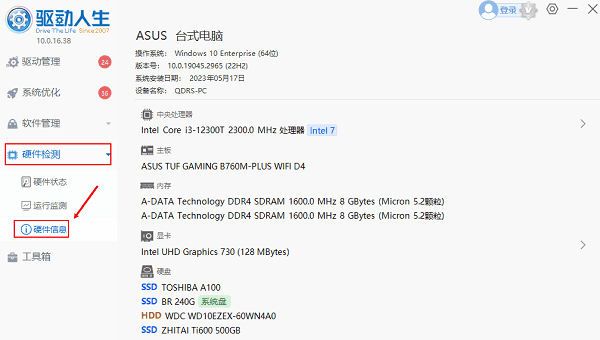
2. 进入硬件信息界面后,点击“主板”选项,即可看到设备的型号、生产日期及厂商等关键内容。
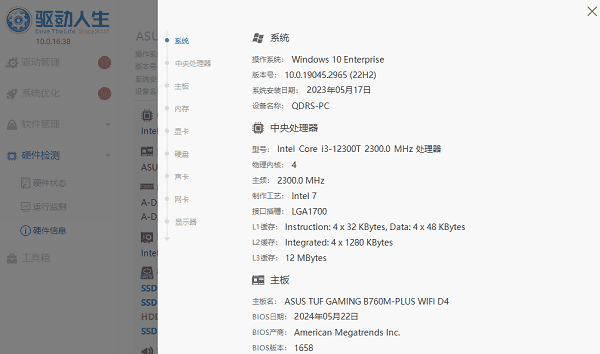
二、查看电脑具体型号的方法
所谓电脑型号,通常是指整机的品牌系列名称,例如“HP Pavilion 15”、“Lenovo ThinkBook 14 G4”等。以下是几种常用查询方式:
1. 查看机身标签
多数品牌设备会在出厂时于机身背面或底部贴有标签,其中包含产品型号(Product Name)和序列号(Serial Number)。台式机一般位于主机箱侧板或后部,笔记本则多见于底壳或电池仓内。
2. 使用系统信息功能
按下 Win + R 组合键,在弹出窗口中输入 msinfo32 并回车,进入“系统信息”界面。在“系统摘要”区域中,“系统型号”和“系统制造商”两项即为你设备的品牌与型号。
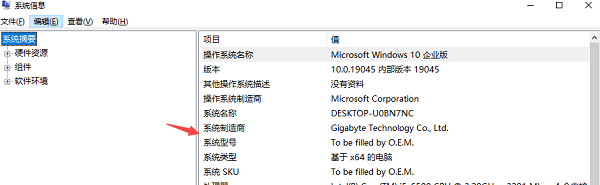
3. 命令提示符方式
打开命令提示符(可在开始菜单搜索“CMD”),输入以下命令并回车:wmic csproduct get name
执行后,屏幕上将直接显示你的电脑具体型号。
三、查看电脑硬件配置的方法
电脑配置主要涵盖处理器(CPU)、内存(RAM)、硬盘(SSD/HDD)、显卡(GPU)等核心部件。以下是几种常见查看途径:
1. 通过“关于”界面快速获取基本信息
右键点击桌面“此电脑”图标,选择“属性”,进入系统属性页面。这里可以查看到:
- CPU型号
- 已安装内存大小
- 当前操作系统版本(如Windows 10或11)
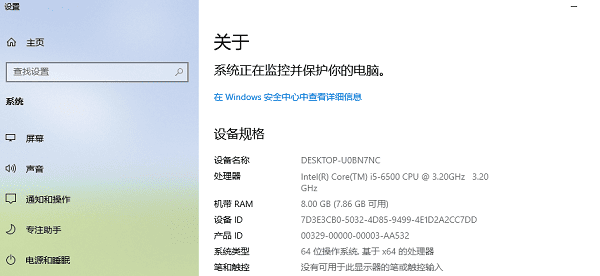
2. 利用任务管理器实时监控
按下 Ctrl + Shift + Esc 快捷键打开“任务管理器”,切换至“性能”标签页。左侧列表可分别查看:
- CPU型号及实时占用率
- 内存总量与使用情况
- 磁盘类型(SSD或HDD)及容量
- 显卡型号及其运行状态(如有独立显卡)
这种方式可视化强、信息更新及时,适合快速掌握当前运行状况。
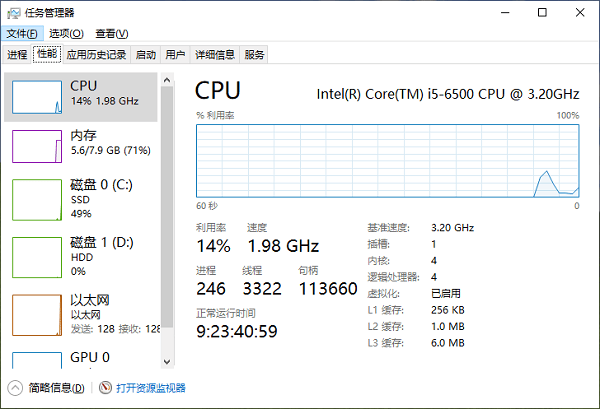
3. 使用“设备管理器”深入查看硬件细节
右键点击“开始”按钮,选择“设备管理器”。在这里可以逐项展开查看各类硬件型号和驱动状态,包括:
- 处理器(展开“处理器”项)
- 显卡(查看“显示适配器”)
- 硬盘型号(位于“磁盘驱动器”下)
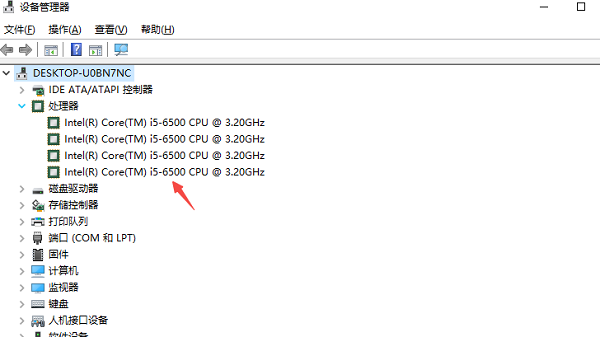
理论要掌握,实操不能落!以上关于《如何查看电脑配置型号?详细教程分享》的详细介绍,大家都掌握了吧!如果想要继续提升自己的能力,那么就来关注golang学习网公众号吧!
-
501 收藏
-
501 收藏
-
501 收藏
-
501 收藏
-
501 收藏
-
327 收藏
-
156 收藏
-
309 收藏
-
436 收藏
-
206 收藏
-
464 收藏
-
345 收藏
-
263 收藏
-
162 收藏
-
310 收藏
-
143 收藏
-
374 收藏
-

- 前端进阶之JavaScript设计模式
- 设计模式是开发人员在软件开发过程中面临一般问题时的解决方案,代表了最佳的实践。本课程的主打内容包括JS常见设计模式以及具体应用场景,打造一站式知识长龙服务,适合有JS基础的同学学习。
- 立即学习 543次学习
-

- GO语言核心编程课程
- 本课程采用真实案例,全面具体可落地,从理论到实践,一步一步将GO核心编程技术、编程思想、底层实现融会贯通,使学习者贴近时代脉搏,做IT互联网时代的弄潮儿。
- 立即学习 516次学习
-

- 简单聊聊mysql8与网络通信
- 如有问题加微信:Le-studyg;在课程中,我们将首先介绍MySQL8的新特性,包括性能优化、安全增强、新数据类型等,帮助学生快速熟悉MySQL8的最新功能。接着,我们将深入解析MySQL的网络通信机制,包括协议、连接管理、数据传输等,让
- 立即学习 500次学习
-

- JavaScript正则表达式基础与实战
- 在任何一门编程语言中,正则表达式,都是一项重要的知识,它提供了高效的字符串匹配与捕获机制,可以极大的简化程序设计。
- 立即学习 487次学习
-

- 从零制作响应式网站—Grid布局
- 本系列教程将展示从零制作一个假想的网络科技公司官网,分为导航,轮播,关于我们,成功案例,服务流程,团队介绍,数据部分,公司动态,底部信息等内容区块。网站整体采用CSSGrid布局,支持响应式,有流畅过渡和展现动画。
- 立即学习 485次学习
